【小米随身wifi驱动电脑版下载】小米随身wifi驱动免费版 v2.5.0 官方版
软件介绍
小米随身wifi驱动电脑版是一款方便随身携带的便捷式路由器,软件需要和小米随身wifi搭配使用,用户只需要插上小米随身wifi就可以连上免费wifi了。软件可以把台式电脑或笔记本电脑的网络发射为wifi热点,用户的手机和平板就可以无线上网了,再也不用担心流量不够用了。
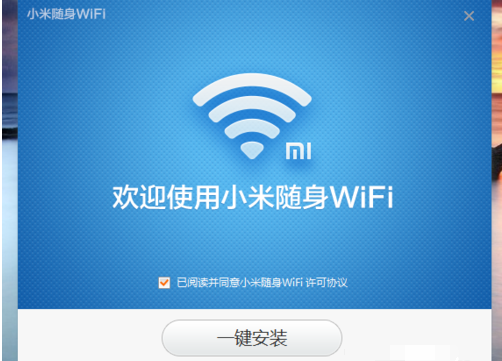
小米随身wifi驱动电脑版软件特色
可同时接入多个设备
与小伙伴们分享WiFi网络
宿舍兄弟上网账号没流量,出差酒店没WiFi,自习室里只有网线口…
赶紧用小米随身WiFi创建WiFi网络,分享给你的小伙伴们。
插上、连接、上网!创建WiFi就这么简单
插上电脑或笔记本后,点一下打开,你的手机、平板就能连上WiFi。
送1TB云U盘空间
更安全,而且永远不会丢
附赠1TB金山云U盘空间,你可将电脑里的文件直接上传云端存储。
进行安全绑定后,即使不慎丢失,也能立刻保护、找回你的数据!
支持共享电脑文件
手机电脑无线传输
插上小米随身WiFi后,电脑根目录上会自动生成“小米WiFi共享盘”,你可以把电脑里想分享的文件放入共享盘里,分享给连接到小米随身WiFi里的所有人!
硬币大小,随身携带
它是最有用的手机挂坠
附赠挂绳一根,挂在手机或钥匙扣上,随用随拨。
小米随身wifi驱动电脑版软件功能
1.告别网线
将随身WiFi变身为无线网卡,无法连接无线的台式电脑或无自带网卡笔记本,只要插入随身WiFi,切换至无线网卡模式,即可接收WiFi信号,从此告别网线。
2.插上、连接、上网!
创建WiFi就这么简单,插上电脑或笔记本后,启动小米随身WiFi,你的手机、平板就能连上WiFi。
小米随身wifi驱动电脑版使用方法
win10无法创建使用小米随身WiFi的处理方法?
1、打开小米WiFi的安装位置,找到netr28ux.inf,找到后,双击文件安装。
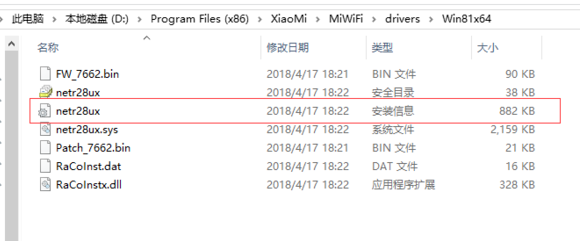
2、安装netr28ux.inf完成后,点击电脑左下角的开始,选择控制面板,打开控制面板后点击【设备】选项。
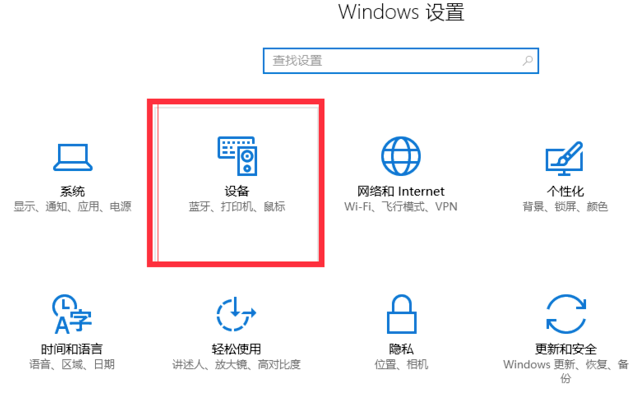
3、打开设备后,查看是否将小米随身wifi的硬件是否被电脑识别。
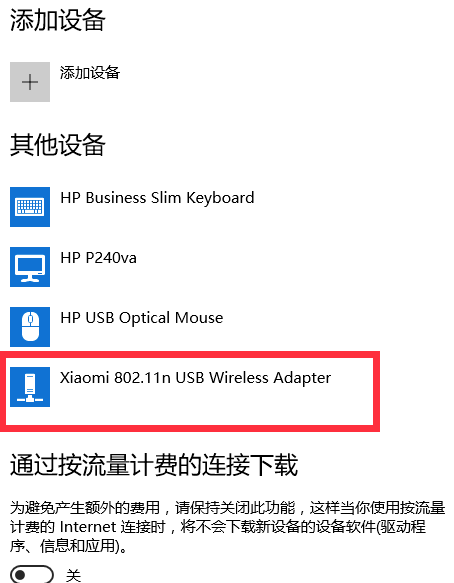
4、然后重启小米随身WiFi
小米随身WiFi怎样转为网卡功能
1、打开在知识兔下载的小米随身WiFi,打开软件后,点击软件顶部的三个横杠图标。在弹出的选项中点击【切换到网卡模式】。
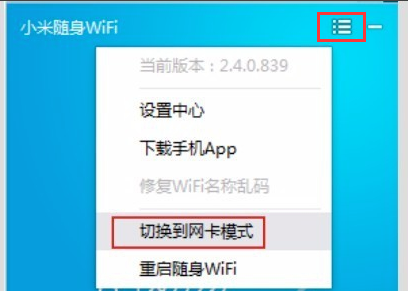
2、然后提示您随身WiFi变身为无线网卡,点击【开启】就可以了。
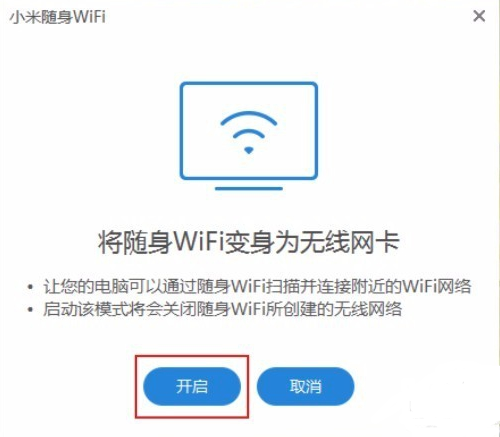
3、你耐心等待一会。完成后你会看到“切换到WiFi模式”说明切换成功。
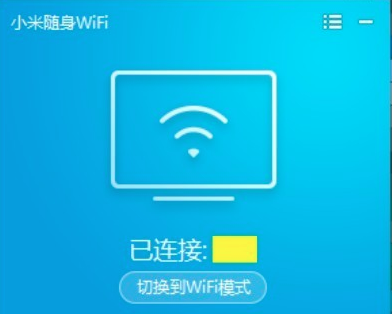
小米随身wifi驱动电脑版更新日志
1、支持小米账号绑定云U盘,数据随身携带更安全
2、全新的云U盘界面,可以按类别浏览文件,更加贴心
3、支持切换无线网卡模式,电脑可以通过随身WiFi扫描并连接附近的WiFi网络
4、优化了设备管理界面的默认显示策略
5、提升了打开设备管理展示设备信息的速度
6、修复了主界面与设置界面隐藏密码不同步的问题
7、修复了苹果设备重连时设备名称恢复为默认的问题
8、修复了点击任务栏图标窗口没有最小化的问题
下载仅供下载体验和测试学习,不得商用和正当使用。
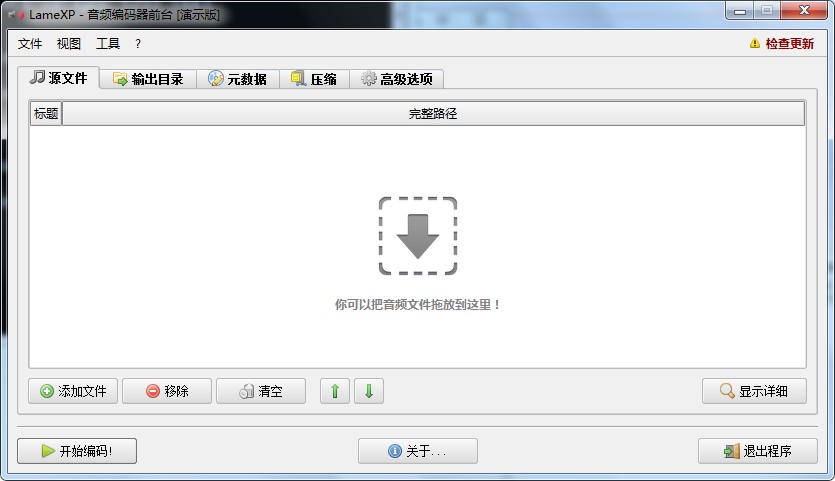
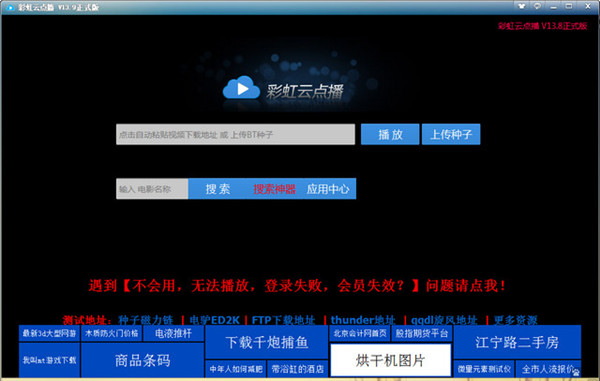
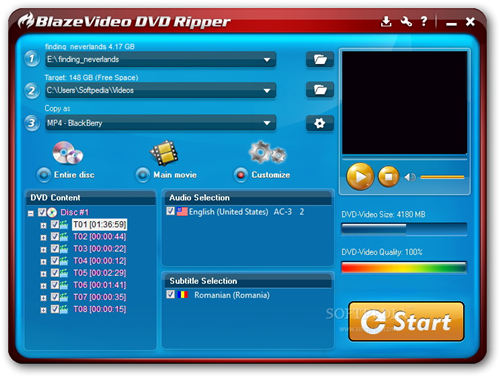
发表评论